电脑里装了太多系统,是不是感觉有点乱糟糟的?别急,今天就来教你怎样轻松删除Windows系统,让你的电脑恢复清爽!

在开始大动干戈之前,别忘了备份重要数据哦!删除系统可是一步不能回头的操作,万一不小心删错了东西,那可就糟了。所以,先把你的照片、文件、视频等重要资料备份到U盘、硬盘或者云盘上,这样即使出了意外,也不会影响到你的珍贵回忆。
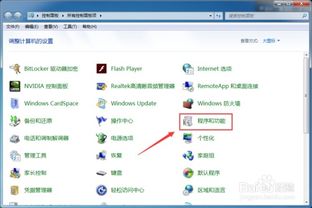
1. 点击电脑左下角的“开始”按钮,然后输入“msconfig”。
2. 按下回车键,或者点击“确定”按钮,进入系统配置界面。
3. 在“引导”选项卡中,你会看到电脑上安装的所有操作系统。
4. 选择你想要删除的系统,点击“删除”按钮。
5. 点击“应用”和“确定”,保存更改。
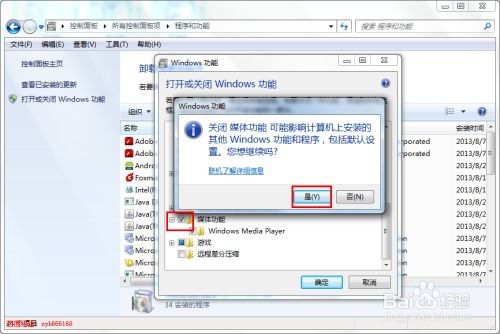
1. 打开Windows资源管理器,找到你想要删除系统的分区或硬盘驱动器。
2. 右键点击该分区或驱动器,选择“格式化”。
3. 根据提示完成格式化过程,这样就能删除该操作系统的系统文件了。
1. 打开C盘根目录,找到并删除“boot.ini”文件。
2. 这个文件记录了所有可启动操作系统的信息,删除它可以帮助你彻底删除操作系统。
完成以上步骤后,重新启动电脑。此时,你应该只能看到你想要保留的操作系统作为启动选项了。恭喜你,删除Windows系统的任务已经完成!
1. 在删除系统之前,一定要确保备份了重要数据,以免造成不必要的损失。
2. 如果你在删除过程中遇到了问题,可以尝试使用第三方软件来辅助删除。
3. 删除系统后,记得重新安装你需要的软件和驱动程序。
怎么样,是不是觉得删除Windows系统也没有那么难呢?快来试试吧,让你的电脑焕然一新!